 Добавление своих пунктов в контекстные меню рабочего стола и компьютера позволяет ускорить доступ к элементам панели управления, любимым программам и утилитам. Добавить такой пункт очень просто, и через минуту вы уже будете знать, как это сделать. Для примера я покажу, как добавить вызов панели управления из контекстного меню.
Добавление своих пунктов в контекстные меню рабочего стола и компьютера позволяет ускорить доступ к элементам панели управления, любимым программам и утилитам. Добавить такой пункт очень просто, и через минуту вы уже будете знать, как это сделать. Для примера я покажу, как добавить вызов панели управления из контекстного меню.
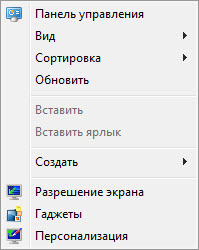
Панель управления в контекстном меню
Откройте редактор реестра и приступим!
- В зависимости от того, где вы хотите создать пункт меню, выберите раздел.
- для меню «Компьютер» перейдите в раздел:
HKEY_CLASSES_ROOT\CLSID\{20D04FE0-3AEA-1069-A2D8-08002B30309D}\shell - для меню рабочего стола перейдите в раздел:
HKEY_CLASSES_ROOT\DesktopBackground\Shell
- для меню «Компьютер» перейдите в раздел:
- Щелкните правой кнопкой мыши по разделу shell и выберите пункт Создать – Новый раздел. Имя для раздела можно выбрать любое, но оно обязательно должно быть латинское. Назовите его, например, Item1. В этом разделе создайте строковые параметры:
- MUIVerb (обязательно) отвечает за название пункта меню, поэтому значение можете выбирать любое. Я назвал свой Панель управления.
- Icon (необязательно) задает значок для пункта меню. Можно задать путь к библиотеке (dll) и номер ресурса (значка), либо полный путь к исполняемому файлу (если он в системной папке, достаточно указать только имя). Для пункта «Панель управления» я задал стандартный значок imageres.dll,22 (сначала имя файла, а через запятую – номер ресурса). Впрочем, можно было указать просто control.exe.
- Position (необязательно) отвечает за расположение пункта в контекстном меню. Вы можете задать ему значение Top (вверху) или Bottom (внизу). Если значение не задавать, пункт меню окажется в его середине. Я расположил свой пункт вверху.
- Extended (необязательно) отвечает за отображение пункта в меню. Когда параметр присутствует, чтобы увидеть созданный пункт, нужно вызывать контекстное меню, удерживая нажатой клавишей SHIFT. Этому параметру не требуются значения.
- В разделе Item1 создайте подраздел command.
- В подразделе command дважды щелкните параметр (По умолчанию) и введите команду или полный путь к программе. Для вызова панели управления я указал control.exe (полный путь не нужен, поскольку исполняемый файл находится в системной папке).
Если вы хотите создать два пункта, создайте раздел Item2 и повторите шаги 3 – 5. Таких пунктов можно сделать сколько угодно.
Давайте посмотрим, что получилось в реестре.
Кстати, уже можно посмотреть – в контекстном меню появился пункт «Панель управления», и он работает!
Windows Registry Editor Version 5.00
;Меню компьютера
[HKEY_CLASSES_ROOT\CLSID\{20D04FE0-3AEA-1069-A2D8-08002B30309D}\shell\Item1]
"MUIVerb"="Панель управления"
"Icon"="imageres.dll,22"
"Position"="Top"
[HKEY_CLASSES_ROOT\CLSID\{20D04FE0-3AEA-1069-A2D8-08002B30309D}\shell\Item1\command]
@="control.exe"
;Меню рабочего стола
[HKEY_CLASSES_ROOT\DesktopBackground\Shell\Item1]
"MUIVerb"="Панель управления"
"Icon"="imageres.dll,22"
"Position"="Top"
[HKEY_CLASSES_ROOT\DesktopBackground\Shell\Item1\command]
@="control.exe"
Этот способ можно использовать не только для выполнения команд и запуска программ, но и для открытия сайтов в любимом браузере. На шаге 4 укажите путь к исполняемому файлу браузера и URL.
Чтобы открыть свой блог в Internet Explorer, я бы добавил команду
iexplore www.outsidethebox.ms
Чтобы открыть свой блог в Opera, я бы добавил команду
C:\Program Files\Opera\opera.exe www.outsidethebox.ms
Выглядит это примерно так:
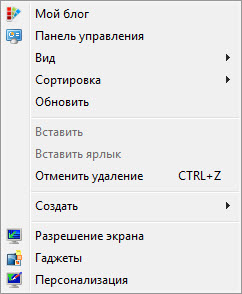
Свои пункты в контекстном меню
Заодно вы узнали, как задавать параметры командной строки исполняемым файлам. В данном случае таким параметром является URL.
Вдоволь наигравшись с пунктами меню, вы заметите, что оно сильно разрослось. Можно сделать его более компактным, добавляя раскрывающиеся меню, которые будут содержать свои пункты.
Этому вопросу посвящен отдельный рассказ.


Когда-то давно прочитал эту статью, извлёк для себя полезные знания.
теперь вот решил поделится своими наработками с народом:
Пункт контекстного меню «Завершение работы» в «Мой компьютер»
(очень полезно в Win8, особенно если вы в ней новичок):
Скриншот:
http://dl.dropbox.com/u/55114147/ShutdownTools.jpg
reg-файлы:
Установка:
http://dl.dropbox.com/u/55114147/WinShell_ShutdownTools_Reg.reg
Удаление:
http://dl.dropbox.com/u/55114147/WinShell_ShutdownTools_UnReg.reg
P.S.:
Вадим, спасибо вам огромное!
Спасибо за вклад, Михаил! Тем не менее, надеюсь, что вы знаете все эти способы выключения компьютера :)
Vadim Sterkin,
а вы заметили пункт «Диагностика скорости загрузки системы» в меню на скрине?.
это ваш пакет для диагностики, вот рег файл для добавления в меню (доступен при зажатом Shift-e)
reg-файл:
Зарегить, и кинуть CheckBootSpeed.diagcab в System32
http://dl.dropbox.com/u/55114147/BootSpeedCheck.reg
Здравствуйте, а подскажите почему не работает добавление VBS скриптов в контекстное меню или я что-то не так делаю?
Windows Registry Editor Version 5.00
[HKEY_CLASSES_ROOT\Directory\Background\shell\Новая папка]
[HKEY_CLASSES_ROOT\Directory\Background\shell\Новая папка\command]
@="WScript C:\\Script\\test.vbs \"%V\""
Windows 7 x64, UAC выключен
Почему-то не правильно отправился текст там обычные английские двойные кавычки.
Тарас, замените ‘Новая папка’ на MyVBS.
P.S. Используйте тег code на панели, тогда кавычки будут правильно работать.
Здравствуйте. А можно из контекстного меню «Мой компьютер» вообще убрать пункт «Открыть»? Мне он не нужен, я открываю двойным щелчком мыши.
Дмитрий, вы не поверите, но двойной щелчок просто выполняет команду, выделенную в меню жирным :)
Охотно верю. ) Поэтому и спрашиваю как убрать этот пункт, т.к. не пользуюсь им и он мне портит вид. )
http://s001.youpic.su/pictures/1364846400/1167a917f3c5ff96f77ae21b93cafd1c.png
Дмитрий, похоже, вы не поняли, что если этот пункт убрать, то и двойным щелчком ничего не будет открываться…
Vadim Sterkin,
Вот как…Ясно, спасибо, придётся смириться с этим )
Здравствуйте!
Vadim Sterkin, простите великодушно, что не совсем по теме, но меня еще со времен Windows 7 мучает вопрос, как удалить пункт контекстного меню «Добавить новый элемент в сетевое окружение» ? Гугл с Яшей результатов не дают по сей день…
Может подскажите,как удалить пункт из контекстное меню рабочего стола.У меня в контекстном меню есть «Администрирование»,»Свойства папки»,»Редактор реестра».Мне бы хотелось всё это удалить.
Может прочтете связанную статью или хотя бы скачаете программу из нее?
А как создать многоуровневое меню для всех файлов и папок
Извините, но я не совсем поняла, как создавать свои пункты в контекстном меню.
У меня проблема следующая: во вновь установленной операционной системе Windows 8, когда я нажимаю на правую мышь, чтобы создать ярлык и вывести на рабочий стол какой-нибудь нужный сайт, то обнаружила, что такого пункта там нет. До сих пор я работала в Viste, и в этом смысле там было очень удобно. А что делать сейчас?
В то же время я с удивлением обнаружила, что когда на рабочем столе наводишь правой мышью на какой-нибудь значок, то раскрывается контекстное меню, где этот пункт есть — «Создать ярлык». А зачем его создавать, когда он уже создан? Может, разработчики что-то перепутали?
В любом случае, мне бы хотелось легко переносить нужные мне сайты на рабочий стол. Может, вы мне поможете?
Спасибо.
Перетащите адрес из адресной строки на рабочий стол (цепляйте за «значок» слева от http/www)
Феноменально! Получилось! Огромное спасибо! А то я сижу и плююсь от этой Windows 8!
И как хорошо, что я сразу на Вас напала, а то так много бестолковых и безграмотных людей хотят высказаться по этому поводу!
Спасибо, спасибо и ещё раз спасибо!!!
А ещё меня знаете что раздражает: когда закрываешь окно нажатием alt+f4, то можно закрыть только все окна, а не как в Viste — можно одно, а можно все. Если бы ещё это устранить!
В любом случае вы — большая умница!
У меня нет такой папки: DesktopBackground что делать? Мой скайп: ura79i если можете помогите. У меня пропал нотепад стандартный. Например: на раб-столе ->Создать -> Блокнот. Его там нет остальное есть.
http://forum.oszone.net/thread-212532.html
Vadim, простите что беспокою, но привычка обратится к кому либо за помощью, это как невозможность додуматься самому, ни гугл в помощь)) Возможно вы меня знаете или видели как темодела Uriy1966 или на некоторых сайтах как vay))
Просьба помочь ( если это возможно )) везде в контекстном меню заменил иконки на свои,а с папкой в создать не получается ( то есть она не хочет меняться ) что я делаю не так? скриншот прилагается http://i67.fastpic.ru/big/2015/0203/2c/7fc1a3a5db4346ed9d1c598464d0b82c.png
Обратитесь в форумы оформления на OSZone.net
Спасибо за совет)) только от туда, помогая человеку с визуальным стилем получил предупреждение от Smarty………………в таком случаю попробую разобраться сам)
А как добавить пункт «предыдущее изображение раб.стола?
Никак
здравствуйте Vadim Sterkin, помогите решить такую проблему у меня windows 7 после чистки антивирусом у меня пропала возможность создавать папки текстовые документы и так далее нажимая на кнопку контекстного меню создать там теперь пусто нет не каких шаблонов и не только в меню проблемы вот прилагаю адрес ссылки вдруг вы найдете время посмотреть видео и мне помочь исправить эти проблемы https://www.youtube.com/watch?v=Piad6SVnrLM ради интереса я уже создал в контекстном меню так как вы тут показываете панель управления заранее спасибо если откликнетесь мне помочь исправить эти проблемы да написав такие блоги как этот только по моим проблемам думаю что они будут полезны не только мне но и многим другим они помогут исправить свои ошибки заранее спасибоё
Амир, начните отсюда, продолжайте в существующих или новых темах при необходимости.
Vadim Sterkin спасибо что откликнулись .
Может кому пригодится, создал пункт более понятно) контекстного меню рабочего стола «Открывать любимые сайты в ваших браузерах:
Огромное спасибо Вадим за ваши старания!!!
— все кавычки » замените на другие, тут так уж выходит :)
Спасибо